Windows 10 může být velmi náročný na zdroje.
Microsoft ‚s chytré práce kolem tohoto problému je prostřednictvím speciálního „stránkovací soubor “ volal pagefile.sys.
Systém Windows 10 je nakonfigurován tak, aby automaticky spravoval stránkovací soubor a většina uživatelů si je neuvědomuje, že vůbec existuje, neboť je skrytá, aby se zabránilo manipulaci.
V této příručce zjistíte, jak zobrazit stránku pagefile.sys a jak ji ručně spravovat.
Je stránka pagefile.sys bezpečné odstranit?
Vzhledem k tomu, že stránka obsahuje důležité informace o stavu počítače a spuštěných programech, odstranění může způsobit, že váš systém bude nestabilní.
Pokud se rozhodnete ignorovat naše varování a rozhodnete se smazat stránku pagefile.sys, postupujte podle kroků k zobrazení chráněných systémových souborů ve Windows 10.
Jak odstranit pagefile.sys
Pokud se domníváte, že se stránka pagefile.sys stala poškozenou nebo způsobuje jiné systémové problémy, můžete ji smazat, i když se nedoporučuje.
Postupujte podle následujících kroků k nalezení a odstranění souboru.
1. Zobrazte skryté soubory OS
Chcete-li odstranit soubor pagefile.sys, musíte ho nejprve zobrazit.
Chcete-li začít, musíte nejdříve zobrazit stránku pagefile.sys.
Stisknutím klávesy Control + F1 povolíte nabídku pásky.
Klikněte na „Změnit složku a možnosti hledání „.
Dále zaškrtněte políčko „Zobrazit skryté soubory, složky a jednotky “ a potom klepněte na tlačítko „Použít „.
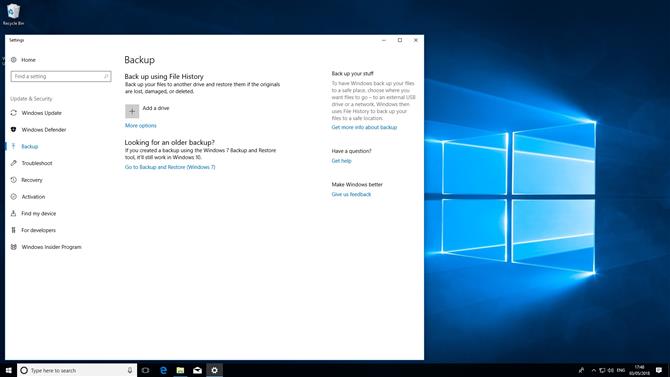
2. Zálohujte soubory
Zavřete a uložte všechny soubory, které jste otevřeli. ‚Aktualizace a zabezpečení ‚.
Budete potřebovat vyhrazený externí pevný disk pro uložení záloh.
Jakmile jste připraveni pokračovat v zálohování, postupujte podle kroku na webové stránce společnosti Micorosoft (https://support.microsoft.com/en-ie/help/17143/windows-10-back-up-your-files), abyste ochránili
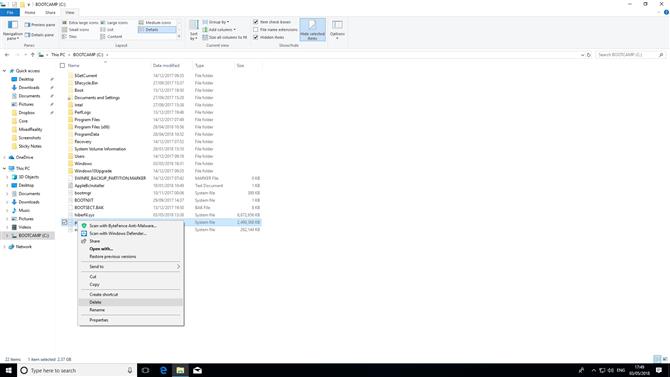
3. Odstraňte stránku pagefile.sys
Klikněte pravým tlačítkem na stránku pagefile.sys a zvolte ‚Odstranit ‚.
Jak přesunout pagefile.sys
Ve výchozím stavu.
Chcete-li ušetřit vzácný prostor na pevném disku, můžete přesunout pagefile.sys na externí jednotku.
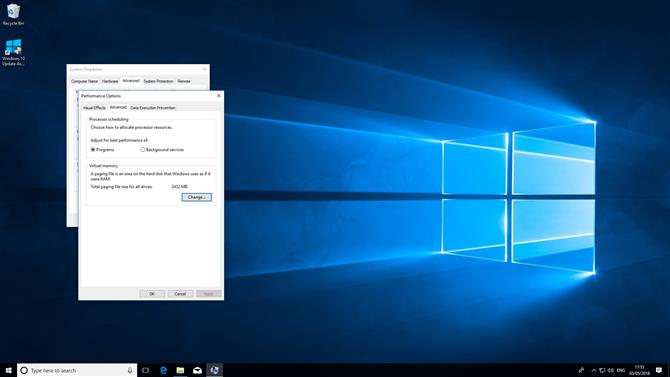
1. Otevřete Pokročilá nastavení
V systému Windows 10 otevřete „Ovládací panely „.
V novém okně, které se otevře, klikněte na kartu ‚Advanced ‚.
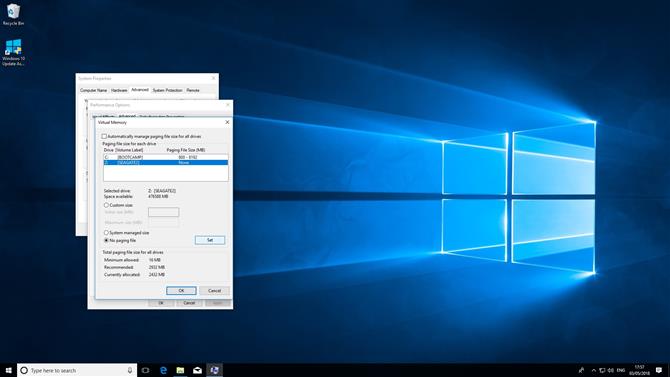
2. Vyberte externí disk
V okně ‚Virtual Memory ‚ zrušte zaškrtnutí volby ‚Automaticky spravovat velikost stránkovacího souboru každé jednotky ‚.
V části ‚Systém spravovat soubor ‚ vyberte ‚Žádný stránkovací soubor ‚.
Klikněte na tlačítko ‚Set ‚.
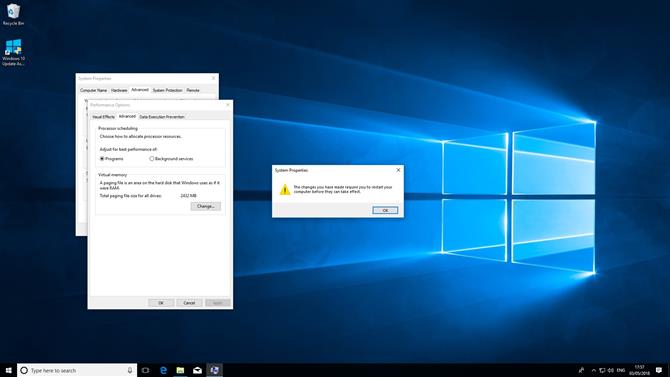
3. Restartujte počítač
Váš systém bude muset restartovat, aby se tyto změny projevily.
Systém Windows 10 automaticky odstraní starý soubor pagefile.sys a vytvoří nový na externí jednotce.
Jak změnit velikost souboru pagefile.sys
Systém Windows 10 automaticky spravuje velikost stránky pagefile.sys, ale pokud je místo na disku náročné, můžete uložit limity.
Jedním způsobem, jak mít svůj dort a jíst, je nainstalovat více paměti RAM.
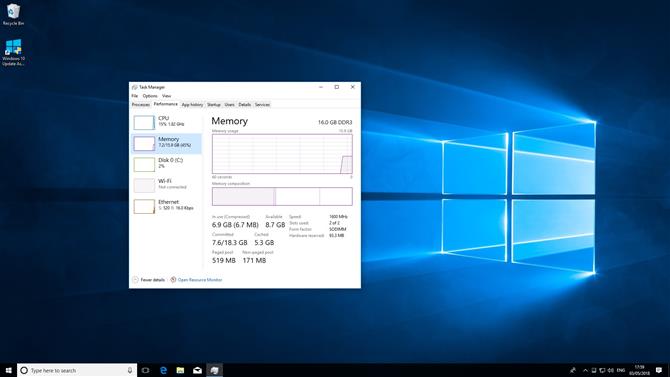
1. Zkontrolujte používání paměti
Chcete-li zjistit, kolik virtuální paměti používá váš systém, stiskněte Ctrl + Alt + Del pro přístup k ‚Task Manager ‚.
Klepněte na kartu ‚Výkon ‚ a pak vyberte ‚Paměť ‚.
Musíte to udělat během několika dní, abyste zjistili, kolik virtuální paměti používáte v průměru.
2. Otevřete rozšířená nastavení
V systému Windows 10 otevřete „Ovládací panely „.
V novém okně, které se otevře, klikněte na kartu ‚Advanced ‚.
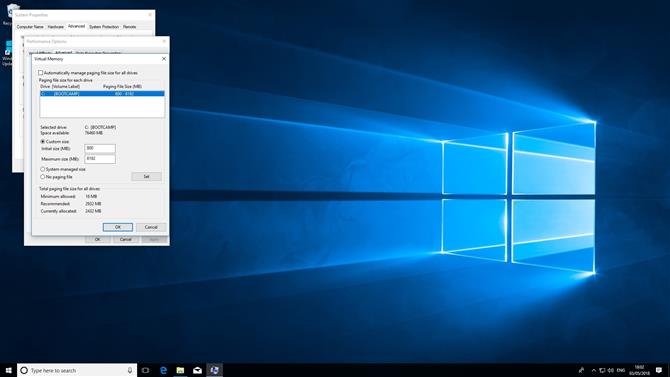
3. Nastavte limity velikosti
V okně ‚Virtual Memory ‚ zrušte zaškrtnutí volby ‚Automaticky spravovat velikost stránkovacího souboru každé jednotky ‚.
Pod „maximální velikost, zadejte požadovaný horní limit pro soubor stránky v MB.
- Jak používat systém Windows 10
